Neu partitionieren
Anders ist es bei der Definition der Partitionsgröße. Hier führt ein $-Zeichen dazu, dass der komplette restliche, momentan unbelegte Bereich der Label-Partition
»a«
zugeschlagen wird. Mit
[W]
(wiederum per Großbuchstabe) wird das Label schließlich geschrieben, wenn Sie die dafür verlangte Sicherheitsabfrage mit
[y]
bestätigen. Jetzt können Sie das Programm mit
[Q]
verlassen. Sicherheitshalber führen Sie gleich noch einen ersten Dateisystem-Check durch:
fsck -fy /dev/rld0a
Nun fahren Sie NetBSD mit
»poweroff«
auf der Kommandozeile herunter. Ist das System nach einiger Zeit zur Ruhe gekommen, wird die SD-Karte aus dem Raspberry entnommen.
Die weiteren Arbeitsschritte führen Sie wieder in der virtuellen Maschine oder in der nativen NetBSD-Installation durch. Nach dem Booten von NetBSD auf dem PC stecken Sie die Karte ein und melden sich an. Das in Grün angezeigte Device binden Sie jetzt nicht ein, sondern bearbeiten nur die angemeldete und nicht eingebundene SD-Karte. Im ersten Schritt ist noch einmal der gleiche
»fsck«
wie eben fällig, um sicherzugehen, dass die Karte nicht durch ein zu frühes Ausschalten des Raspberry Datenfehler aufweist.
Zu beachten ist, dass je nach Festplattendefinition die Karte auch hier wieder
»sd1«
heißen kann, was man aber beim Einstecken angezeigt bekommt (siehe
Abbildung 3
). Ist die Prüfung abgeschlossen, vergrößern Sie das Disklabel:
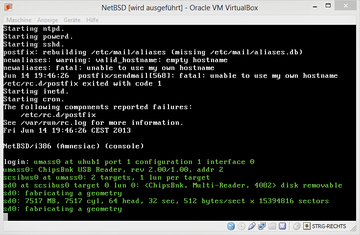 Abbildung 3: Der SD-Kartenleser mit einer 8-GByte-Karte ist nach dem Aus- und wieder Einstecken der NetBSD-Maschine zugewiesen.
Abbildung 3: Der SD-Kartenleser mit einer 8-GByte-Karte ist nach dem Aus- und wieder Einstecken der NetBSD-Maschine zugewiesen.
resize_ffs -y /dev/rsd0a
Danach prüfen Sie im letzten Schritt noch einmal den Datenträger:
fsck -fy /dev/rsd0a
Das
»/dev/r«
bei den Geräteangaben können Sie übrigens auch weglassen, es wird dann ergänzt.
Die Karte kann jetzt aus dem Intel-System aus- und in den Raspberry eingesteckt werden. Nach dem Booten zeigt
»df«
die neue Größe an. Auf dem ursprünglichen 2-GByte-Image waren fast achtzig Prozent des Platzes belegt, bei einer 4-GByte-Karte sind es jetzt nur noch vierzig Prozent.
Von dieser mühsam produzierten Basis-Betriebssysteminstallation sollten Sie am besten ein Sicherungs-Image ziehen, unter Linux/Unix mit
»dd«
, unter Windows mit dem Win32DiskImager. (ofr)
1/1 A
210 x 297 mm zzgl. Beschnitt
Android User
Infos
- Raspberry Pi: http://www.raspberrypi.org
- Beschreibung für die Installation von NetBSD/evbarm: http://wiki.netbsd.org/ports/evbarm/raspberry_pi/
- Offizielle Installationsdateien für NetBSD/evbarm zum Zeitpunkt des Schreibens dieses Beitrags: ftp://nyftp.netbsd.org/pub/NetBSD-daily/HEAD/201306120600Z/evbarm/binary/sets/
- NetBSD-Image für den Raspberry Pi: ftp://ftp.netbsd.org/pub/NetBSD/misc/jun/raspberry-pi/2013-03-04-netbsd-raspi.img.gz
- Win32DiskImager: http://sourceforge.net/projects/win32diskimager/
- ISO-Images für die Installation von NetBSD 6.1: http://ftp.netbsd.org/pub/NetBSD/NetBSD-6.1/iso/

NetBSD 7.0 veröffentlicht
Die Entwickler des Open-Source BSD-basierten NetBSD-Betriebssystem, kündigten die Freigabe und sofortige Verfügbarkeit des fünfzehnten Major-Release ihres Projekts an.










